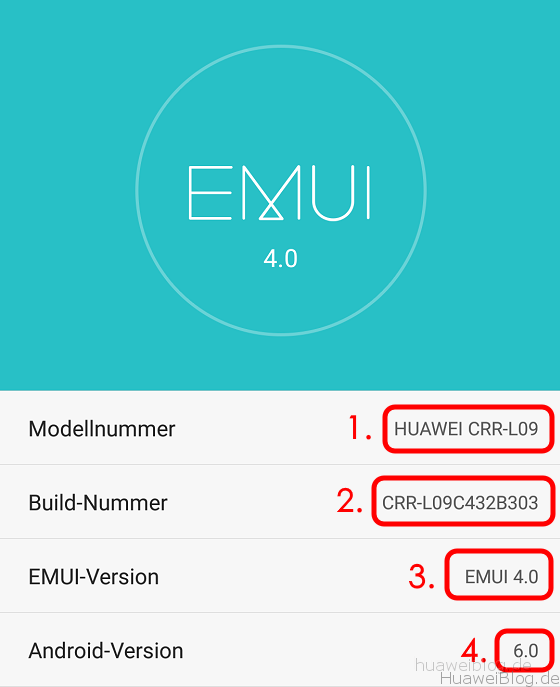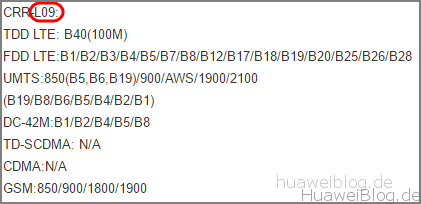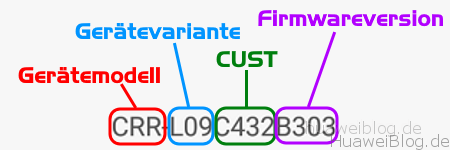Wir, als Blog von Huawei Fans für Fans, stellen euch regelmäßig neue Firmwareversionen und Softwareupdates vor, mit denen Ihr manuell Eure Huawei Geräte aktualisieren könnt. Da nicht immer jede Firmware für jedes Gerät geeignet ist, haben wir hier mal die wichtigsten Infos dazu für Euch zusammengetragen.
Inhaltsverzeichnis
Welche Firmware / Softwareversion habe ich?
Firmware Regions- / Provideranpassung (CUST)
Manuelles Update – Unterschied OTA <> Vollversion
Welche Firmware / Softwareversion habe ich?
Jedes Huawei Gerät kommt mit einer eigenen Softwareversion. Den aktuell installierten Stand kann man unter Einstellungen > Über das Telefon sehr bequem und übersichtlich abfragen. Doch was sagt einem genau diese Auflistung, die uns Huawei hier zeigt. Das schauen wir uns am Beispiel Huawei Mate S mal etwas genauer an.
1.) Modellnummer
Zuerst sehen wir hier die Modellnummer. Diese beschreibt das vorliegende Huawei Gerät etwas detaillierter als der offizielle Name. In der Modellnummer finden wir Informationen zum Gerätenamen und der Netzwerk-Variante. In unserem Beispiel also CRR-L09.
Gerätemodell
- CRR → Mate S
Der vordere Teil zeigt also den Huawei internen Gerätenamen.
Gerätevariante
- L09 → Single SIM + spezifische Mobilfunkfrequenzen (siehe Bild)
Der Teil nach dem Bindestrich gibt also die Gerätevariante wieder. Sie beschreibt die Art des SIM Slots sowie die unterstützten Mobilfunkfrequenzen. Welche Mobilfunkfrequenzen das genau sind, kann man leider nicht direkt aus der Variante ableiten, da Huawei in der Systematik leider etwas inkonsequent ist. Für genauere Informationen empfiehlt sich ein Blick in die technischen Daten des jeweiligen Geräts. Dort sind die Unterschiede in der Regel beschrieben und pro Variante aufgelistet.
2.) Build-Nummer
Als nächstes haben wir die Build-Nummer. Diese ist eine Kombination, die die Software genauer beschreibt und die für ein Update einen grundlegenden Baustein darstellt. In der Build finden sich viele wichtige Informationen wieder, die sich in einzelne Bauteile aufteilt.
Gerätemodell und Variante
Beim ersten Teil hätten wir wieder das Gerätemodell und die Gerätevariante. Wie schon im Punkt Modellnummer beschrieben gibt das die Information wieder um welches Huawei Gerät es sich genau handelt.
Firmware Regions- / Provideranpassung (CUST)
Die Regionsanpassung oder CUST ist einer der wichtigsten Bestandteile der Firmwareinformationen. Die CUST gibt Hinweise auf die Region und / oder den Provider für den die Firmware erstellt wurde. Sie enthält neben diversen länderspezifischen Einstellungen oft auch zusätzliche Anpassungen wie zum Beispiel Providerlogos, Bootanimationen, Themes, Hintergrundbilder oder vorinstallierte Apps.
Hier mal ein Auszug* der wichtigsten CUSTs im Überblick:
C00 China (Global / International / All Country / Factory)
C02 Europe Vodafone, German
C07 USA ATT
C08 Irland Vodafone
C17 China, Asien/Pazifik
C22 China , Europa
C25 Argentinien Claro
C27 Argentinien Movista
C32 Venezuela Movilnet, 05021PTS
C63 Venezuela, Telecom Movilnet, Kanada
C96 Belarus/Weißrussland , Kanada MTS
C100 West Europa
C109 Frankreich
C110 Argentina, Personal , BGH
C113 Kanada Wind
C119 Kanada Videotron
C128 Ungarn telenor
C149 Belarus/Weißrussland LIFE
C156 Indonesien , Asien
C170 Russia
C173 Zentralafrikanische Republik Kongo, Afrika , West Europa, Andere
C178 Botswana, Afrika
C183 Neuseeland, Australien
C199 Mittlerer Osten & Afrika
C203 Belarus/Weißrussland Velcom
C223 Malaysia, Südasien
C232 Europe , General / Global / All country
C249 Serbien Telecom
C271 Malaysia
C272 Australien / Asien / Pazifik
C301 Indonesien TAM
C324 Taiwan
C332 Argentinien, Channel Other
C328 Angola, Afrika
C358 Tunesien
C390 Asien
C428 Algerien, Afrika , Indonesien
C429 Frankreich
C433 Mittlerer Osten
C464 Argentinien, Türkei, Arabien, Asien / Pazifik
C469 Argentinien , Open market
C521 Argentinien , Latein Amerika
C530 Argentinien Personal
C541 Myanmar, Asien / Pazifik
C555 Italien TIM
C557 Kanada Bell Canada
C561 Argentinien , Latein Amerika
C576 Israel
C578 Kanada
C582 Kanada SaskTel
C605 Latein Amerika
C607 Belarus / Weißrussland MTC
C638 Botswana, Afrika
C654 Kanada Rogers
C699 Indonesien , Asien / Pazifik
| CUST | Region |
Provider |
| C02 | Europa | Vodafone |
| C10 | Russland | |
| C21 | Telefonica / O2 | |
| C40 | Tschechien | Telefonica / O2 |
| C55 | Italien | TIM |
| C86 | Spanien | Yoigo |
| C112 | Latein Amerika | |
| C121 | Türkei | |
| C123 | Schweiz | |
| C150 | Telekom | |
| C151 | Indien | |
| C185 | Mittlerer Osten | |
| C209 | Asien (Pazifik) | |
| C249 | Serbien | Telekom |
| C432/C431 |
West Europa | |
| C440 | UK |
EE Limited |
| C470 | Asien (Pazifik) | |
| C567 | USA | |
| C605 | Kolumbien | |
| C636 | Asien (Pazifik) | |
| C637 | Spanien | |
| C652 | Europa | Demo Firmware |
| C675 | Indien | |
| C900 | General |
Mit EMUI 8.0 sind die CUSTs welche mit in der Firmware haben nur noch Optional und sind nicht mehr zwingend mit dabei. Dies bedeutet, das nun auch Provider-Geräte Schneller Updates bekommen.
Firmwareversion
Der letzte Abschnitt der Build-Nummer zeigt uns die Firmwareversion. Diese beschreibt den aktuelle Betriebssoftwarestand des vorliegenden Gerätes. Da Huawei unterschiedliche Entwicklungsstadien nutzt ist die Versionierung der Firmware nicht durchgängig aufsteigend. Es kann also durchaus sein, dass eine zahlenmäßig kleinere Version in Abhängigkeit von Gerätevariante und CUST einen aktuelleren Stand hat als eine größere Zahl.
3.) EMUI-Version
Neben Modell- und Build-Nummer gibt es eine Angabe über die Bedienoberfläche EMUI. Hier beschreibt Huawei welche Version der hauseigenen Nutzeroberfläche auf dem Gerät installiert ist. Genauere Infos zu EMUI und dessen unterschiedlicher Versionen findet ihr in unserer EMUI-Wiki.
4.) Android-Version
In der Android-Version wird, wie es die Benennung schon sagt, der Stand des quelloffenen Betriebssystems Android angezeigt auf dem die vorliegende Firmware basiert. Android bildet den grundlegenden Kern der Software und ist eine Plattform für die Hauptfunktionen des Geräts. Diese Funktionen werden durch die oben genannte EMUI Version dann noch zusätzlich erweitert.
Was bedeutet das für mich im Falle eines Updates?
Alle die oben genannten Punkte bilden die Grundlage für ein Firmwareupdate. Sie können ein Update ermöglichen oder auch verhindern. Um Schäden durch nicht kompatible Software an den Geräten zu vermeiden hat Huawei in seine Update-Routine entsprechende Prüfungen eingebaut. Maßgeblich sind das
- Gerätemodell
- Variante
- CUST
- Firmwareversion
Diese Eigenschaften werden bei jedem Updateprozess überprüft und mit den Updatevorrausetzungen der neuen Firmware abgeglichen.
Ist die Prüfung nicht erfolgreich wird der Updatevorgang mit einem Fehlerhinweis abgebrochen. Wird die Prüfung durch die Software bestätigt, wird das Update installiert.
Manuelles Update – Unterschied OTA <> Vollversionen
Bei manuellen Firmwareupdates gibt es zwei wichtige Unterschiede. Entweder man hat ein Update Over-the-air (OTA) oder eine Vollversion vorliegen. Bei beiden Varianten fallen die Prüfungen etwas unterschiedlich aus.
- Smartphone Weltweit erste Leica Triple Kamera mit 40 Megapixel
- Master KI Kamera-Assistent für automatische Szenen- und Objekterkennung
- 24 MP Light-Fusion Front-Kamera mit brillanter Low-Light-Performance
- Leistungsstarker 4000-mAh-Akku mit HUAWEI Safe SuperCharge
- Lieferumfang: HUAWEI P20 Pro, Akku, Super Charge Ladegerät, Digital-Stereokopfhörer USB Typ-C, USB Typ C Kabel, Schnellstartanleitung, Schutzhülle, USB Typ-C auf 3,5 mm Adapter, AM61 Headset Black
- Smartphone inklusive AM61 Headset Black; 3. Generation Leica Dual Kamera mit großer Blende
- Master KI Kamera-Assistent für automatische Szenen- und Objekterkennung
- 24 MP Light-Fusion Front-Kamera mit brillanter Low-Light-Performance
- KI-unterstützter Kirin 970-Prozessor, WiFi: 802.11 a / b / g / n / ac, 2,4 GHz und 5 GHz
- Lieferumfang: HUAWEI P20, Akku, Super Charge Ladegerät, Digital-Stereokopfhörer USB Typ C Kabel, USB Typ C Kabel, Schnellstartanleitung, Schutzhülle, USB Typ C auf 3,5 mm Adapter, AM61 Headset Black
- Smartphone; HUAWEI FullView Display im 19:9-Format
- Hochauflösende 16 MP Dual Kamera für perfekte Bokeh-Effekte
- Android 8.0, EMUI 8.0, HUAWEI Kirin 659 Octa-Core Prozessor
- Fingerabdrucksensor und leistungsstarker 3000-mAh-Akku
- Lieferumfang: HUAWEI P20 lite, Ladegerät, USB Kabel, Kopfhörer, Schnellstartanleitung, Garantiekarte, 16GB Speicherkarte
OTA Updates
OTAs werden in der Regel nach IMEI Nummern verteilt. Diese werden von Huawei direkt auf die entsprechenden Geräte gepusht wenn IMEI, Build-Nummer und Region vom Update-Server als positiv bewertet werden. Nach der Bereitstellung des Updates kann es mehrere Wochen dauern, bis es auf allen Endgeräten angezeigt wird.
Prinzipiell ist das aber kein Problem, da man diese OTA Updates auch manuell installieren kann. An dieser Stelle muss man aber beachten, dass hier die oben genannten Prüfungen sehr restriktiv greifen. OTA Files sind in der Regel nur für definierte Build-Nummern freigegeben. Zudem sind diese regionsabhängig. Die Update Prozedur prüft hier explizit auf diese Dinge ab. Wird die Voraussetzung nicht erfüllt, dann wird der Updatevorgang beendet. Von Workarounds, die so im Netz rumgeistern, um die Installation zu forcieren, ist an dieser Stelle dringend abzuraten. Dies führt unter Umständen zu einem nicht mehr korrekt startendem Gerät.
Beispiel:
OTA-Update Version CRR-L09C432B303 auf CRR-L09C432B321 (File enthält Prüfung auf CRR-L09C432B114 und CRR-L09C432B303)
- CRR-L09C432B303 → CRR-L09C432B321 ⇒ UPDATE wird installiert
- CRR-L09C636B131 → CRR-L09C432B321 ⇒ Update wird nicht installiert
- CRR-L09C432B145 → CRR-L09C432B321 ⇒ Update wird nicht installiert
- CRR-L09C432B114 → CRR-L09C432B321 ⇒ Update wird installiert
(Achtung das sind fiktive Buildnummern!!)
Vollversion
Vollversionen sind im Gegensatz zu OTA Updates oftmals für mehrere Geräte geeignet, da diese meist ein größeres Build-Nummern Spektrum umfassen. Daher lassen sich Vollversionen oftmals einfacher installieren als OTA Updates.
Beispiel:
Installation der Vollersion CRR-L09C432B321 (File enthält Prüfung auf CRR-L09C432B114 bis CRR-L09C432B303 und CRR-L09C900B001, CRR-L09C900B131)
- CRR-L09C432B303 → CRR-L09C432B321 ⇒ UPDATE wird installiert
- CRR-L09C432B114 → CRR-L09C432B321 ⇒ UPDATE wird installiert
- CRR-L09C900B145 → CRR-L09C432B321 ⇒ Update wird nicht installiert
- CRR-L09C900B131 → CRR-L09C432B321 ⇒ Update wird installiert
- CRR-TL00C01B172 → CRR-L09C432B321 ⇒ Update wird nicht installiert
(Achtung das sind fiktive Buildnummern!!)
Update Methoden (manuelle Installation)
Für die verschiedenen Updates gibt es natürlich unterschiedliche Vorgehensweisen, wie man diese auf sein Gerät installieren kann. Manuelle Updates funktionieren seit der Einführung von Android Nougat nur noch mit dem Firmware Finder, da Huawei eine softwareseitige Anfrage eingebaut hat. Die hier beschriebenen Methoden beziehen sich nur auf die Versionen Marshmallow und niedriger.
Bevor man aber mit der Installation beginnt muss man sich das entsprechende Update natürlich noch runterladen. Hier ist es wichtig, dass man das an einem PC macht. Downloads direkt auf das Gerät können immer fehlerbehaftet sein und somit verhindern, dass das Update korrekt funktioniert.
Installation OTA Update
- Als erstes lädt man sich die Upgradedatei der jeweiligen Firmware herunter. Die OTA Datei sollte hier den Namen update.zip tragen. Falls die Datei anders benannt ist, dann muss diese ggf. noch entpackt werden bis die „update.zip“ vorliegt
- Danach kopiert man diese „update.zip“ in einen Ordner namens dload in die oberste Ebene des internen Speichers oder der SD Karte. Falls dieser Ordner nicht vorhanden ist, dann muss dieser manuell erstellt werden.
- Nachdem diese Schritte durchgeführt wurden, tippt man in der Telefonapp folgende Zeichenfolge: *#*#2846579#*#* ein. Dort klickt man dann auf ProjectMenu > Software Upgrade > SDCard Upgrade und bestätigt dieses. (Sollte die update.zip nicht erkannt werden, dann bitte keine anderweitige Installation z.B. durch das Entpacken der update.app vornehmen, das kann zu einem Softbrick /Bootloop) führen)
- Es startet der Update Prozess. Das Gerät startet nach Abschluss des Update neu.
Installation Vollversion
- Wie schon beim OTA lädt man sich das Firmware File runter und entpackt die Datei soweit bis eine UPDATE.APP vorliegt.
- Diese Datei kopiert man anschließend in einen Ordner namens dload in die oberste Ebene des internen Speichers oder der SD Karte.
- Jetzt tippt man wieder in der Telefonapp folgende Zeichenfolge: *#*#2846579#*#* ein und wechselt anschließend in ProjectMenu > Software Upgrade > SDCard Upgrade. Dort kann man jetzt das Update ausführen.
- Nachdem der Updateprozess abgeschlossen ist, startet des Gerät neu.
Force Update Methode
Da es vorkommt das Updates nicht angenommen werden, kann man das Huawei Gerät mit der Force Update Methode, wie der Name schon so schön sagt, zwingen die Aktualisierung auszuführen.
- Hierzu führt man je nach Datei (OTA oder Vollversion) Schritt 1. und Schritt 2. der jeweiligen oben stehenden Anleitung aus.
- Anschließend schaltet man das Gerät aus und startet es durch Drücken und Halten der Tasten VOLUME UP, VOLUME DOWN und POWER bis der Upgrademodus startet.
Wie schon bei den „normalen“ Prozessen startet das Gerät nach einem erfolgreichen Update selbständig neu. Sollte es mit einer Fehlermeldung abbrechen, dann sind ein oder mehrere Restriktionen, die oben dargestellt sind nicht erfüllt.
Software Branding
Dieser Part ist nur für Geräte mit Android 7.1 und GERINGER wichtig, da bei Android 8 / EMUI 8 Brandings im engerem Sinne nicht mehr existent sind.
Branding, leider auch in der heutigen Zeit noch ein weit verbreitetes Thema. Mit einem Branding verändern die Mobilanbieter (Provider) die ursprüngliche Herstellerfirmware um eigene Inhalte auf die Geräte zu bringen oder Funktionen einzuschränken. Begründet wird dies oft mit Kundenbindung. Ob das tatsächlich was bringt, lasse ich mal dahin gestellt.
Ein Problem, das sich im Zuge eines Branding immer wieder herausstellt, ist die Verfügbarkeit von Firmwareupdates für die Geräte. Sog. „frei Geräte“, erkennbar z.B. an der CUST C432, bekommen die Updates direkt von Huawei ausgeliefert. Bei gebrandeten Geräten muss erst noch der Provider (Telekom, Vodafone, usw.) die Firmware freigeben. Deshalb werden gebrandete Huawei Geräte meist später und nicht so oft mit neuen Firmwares versorgt. o2 hat übrigens kein Branding, es kann allerdings vorkommen, wenn ihr eine o2 Karte nutzt, dass euch das Update entweder gar nicht, oder erst verspätet angezeigt wird. Hier empfiehlt sich kurzzeitig eine SIM der Telekom oder von Vodafone zu nutzen, um das Update anzustossen.
Daher wollen viele ihr subventioniertes Providergerät „Debranden“. Dieser Vorgang ist zwar bei Huawei Geräten manchmal einfach durch Flash einer freien Firmware möglich, aber nicht unbedingt empfehlenswert. Debranden hat nämlich einen entscheidenden Nachteil. Ohne sauberes Debranding landet man oftmals auf der generellen CUST C900, für die es oftmals keine weiteren Firmwareupdates OTA gibt. Hier muss sich dann immer manuell behelfen, was ziemlich nervig und natürlich auch immer mit einem gewissen Risiko verbunden sein kann. Zu diesem Thema haben wir eine kleine Debranding Anleitung für das Huawei P9 Plus geschrieben.
Für eine saubere CUST (Regions- / Provideranpassung) müssen viele manuelle Schritte ausgeführt werden, für die es notwendig ist, den Bootloader zu entsperren und sich Root-Zugang am Gerät zu beschaffen. Da hier die Gefahr dass man aus seinem Gerät einen teuren Briefbeschwerer macht recht hoch ist, werden wir hierzu keine Anleitung geben. Solltest du aber gar nicht davon abzubringen sein, schau dir mal das Tool „funkyhuawei“ an.